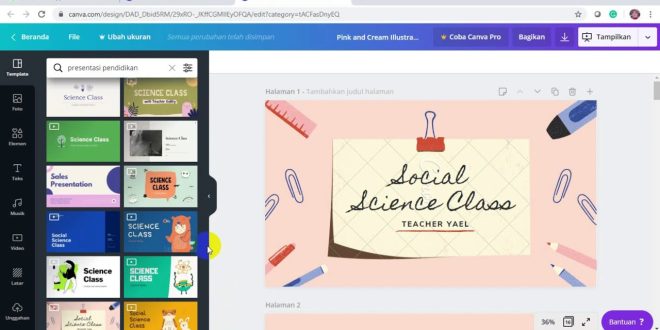Canva adalah salah satu aplikasi desain grafis yang populer dan mudah digunakan. Dengan Canva, Anda dapat membuat berbagai macam desain mulai dari poster, undangan, sampai media sosial dengan mudah tanpa perlu memiliki keahlian desain yang tinggi. Dalam tutorial ini, kami akan membahas secara detail cara menggunakan Canva dan beberapa tips untuk membuat desain yang mengesankan. Yuk, simak artikel ini sampai selesai!
1. Mengenal Antarmuka Canva
Setelah mengunduh aplikasi Canva dan membukanya, Anda akan dihadapkan dengan antarmuka yang sederhana dan intuitif. Di bagian atas layar, terdapat toolbar yang berisi berbagai opsi desain seperti membuat desain baru, mengakses template, dan mengunduh desain yang telah selesai. Di sebelah kiri, terdapat panel dengan berbagai elemen desain seperti teks, gambar, ikon, dan latar belakang. Di bagian tengah layar adalah area kerja, tempat Anda dapat membuat desain dengan drag and drop elemen desain yang telah dipilih.
2. Membuat Desain Baru
Untuk membuat desain baru, klik tombol “Create a design” di toolbar. Setelah itu, Anda akan melihat berbagai opsi ukuran desain yang dapat Anda pilih, seperti poster, undangan, sampul buku, dan masih banyak lagi. Pilih ukuran desain yang sesuai dengan kebutuhan Anda, atau Anda juga dapat menggunakan opsi “Custom dimensions” untuk membuat ukuran desain yang spesifik. Setelah memilih ukuran desain, Canva akan membuka area kerja baru untuk Anda mulai bekerja.
3. Menggunakan Template
Canva menyediakan berbagai template desain yang siap pakai untuk memudahkan Anda dalam membuat desain. Untuk mengakses template, klik tombol “Templates” di toolbar. Anda akan melihat berbagai kategori template seperti bisnis, media sosial, pendidikan, dan banyak lagi. Pilih kategori yang sesuai dengan jenis desain yang ingin Anda buat, dan Canva akan menampilkan berbagai template yang dapat Anda pilih. Setelah memilih template, Anda dapat mengeditnya sesuai dengan kebutuhan Anda.
4. Mengedit Desain
Setelah Anda memilih desain atau template, Canva akan membuka area kerja di mana Anda dapat mengedit desain tersebut. Anda dapat mengubah teks, mengganti gambar, mengatur tata letak, dan masih banyak lagi. Untuk mengubah teks, cukup klik pada teks yang ingin Anda ubah, kemudian ketik teks baru. Anda juga dapat mengatur font, ukuran, dan warna teks dengan menggunakan opsi yang tersedia di toolbar. Jika Anda ingin mengganti gambar, pilih gambar yang ingin diganti, dan Anda dapat mengunggah gambar baru dari komputer atau memilih dari koleksi gambar Canva yang telah disediakan.
5. Menambahkan Elemen Desain
Canva menyediakan berbagai elemen desain seperti ikon, latar belakang, bentuk, dan banyak lagi untuk mempercantik desain Anda. Untuk menambahkan elemen desain, klik pada elemen yang ingin Anda tambahkan di panel sebelah kiri. Misalnya, jika Anda ingin menambahkan ikon, pilih kategori ikon di panel, lalu pilih ikon yang sesuai dengan desain Anda. Setelah itu, Anda dapat mengubah ukuran, warna, dan posisi ikon sesuai dengan keinginan Anda. Anda juga dapat menambahkan latar belakang dengan memilih kategori latar belakang di panel, dan memilih latar belakang yang sesuai dengan desain Anda.
6. Mengatur Tata Letak
Canva memungkinkan Anda untuk mengatur tata letak desain dengan mudah. Anda dapat menggeser elemen desain dengan drag and drop, mengubah ukuran elemen dengan mengklik dan menarik ujung elemen, serta mengatur posisi elemen dengan menggunakan opsi perataan yang tersedia di toolbar. Jika Anda ingin mengatur tata letak secara rapi, Anda juga dapat menggunakan opsi grid dan panduan Canva yang tersedia di toolbar.
7. Menggunakan Fitur Lainnya
Selain fitur dasar yang telah disebutkan di atas, Canva juga memiliki fitur-fitur lain yang dapat Anda eksplorasi. Anda dapat menambahkan filter pada gambar, membuat efek transparansi pada elemen desain, menambahkan efek bayangan, dan masih banyak lagi. Canva juga menyediakan kolaborasi online, di mana Anda dapat mengundang orang lain untuk bekerja bersama dalam membuat desain. Fitur lain yang berguna adalah kemampuan Canva untuk menyimpan desain dalam berbagai format seperti JPG, PNG, dan PDF, serta kemampuan untuk mengunduh desain dengan kualitas tinggi.
8. Tips untuk Membuat Desain yang Mengesankan
Berikut ini beberapa tips yang dapat Anda gunakan untuk membuat desain yang mengesankan dengan Canva:
- Pilihlah warna yang sesuai dengan tema desain Anda. Gunakan palet warna yang harmonis untuk menciptakan kesan yang menarik.
- Gunakan font yang mudah dibaca dan sesuai dengan konten desain Anda. Hindari menggunakan terlalu banyak font yang berbeda agar desain tetap konsisten.
- Pastikan elemen desain Anda terlihat jelas dan tidak terlalu padat. Berikan ruang yang cukup antara elemen-elemen desain untuk memberikan kesan yang rapi dan teratur.
- Gunakan gambar yang berkualitas tinggi dan sesuai dengan tema desain Anda. Jika Anda menggunakan gambar dari internet, pastikan Anda memiliki izin untuk menggunakannya.
- Eksplorasi berbagai fitur dan elemen desain Canva untuk menciptakan tampilan yang unik dan menarik.
Dengan Canva, Anda dapat dengan mudah membuat desain yang mengesankan tanpa harus memiliki keahlian desain yang tinggi. Dengan mengikuti tutorial ini dan menerapkan beberapa tips yang telah disebutkan, Anda dapat membuat desain yang profesional dan menarik. Jadi, tunggu apa lagi? Segera mulai eksplorasi Canva dan berkreasi dengan desain Anda sendiri!
Related video of Tutorial Aplikasi Canva: Membuat Desain yang Mengesankan dengan Mudah
DAFTAR ISI
 Majalah Pulsa Kumpulan Berita dan Informasi Seputar Teknologi
Majalah Pulsa Kumpulan Berita dan Informasi Seputar Teknologi